Brama domyślna nie jest dostępna. W systemie Windows 10, 8, 7
W tym artykule opowiem o rozwiązaniu innego błędu, który można zobaczyć w systemie Windows, a ten błąd jest oczywiście związany z działaniem Internetu po połączeniu przez Wi-Fi. Po uruchomieniu rozwiązywania problemów można zobaczyć błąd „Brama domyślna jest niedostępna”. Powiesz, kto właśnie uruchamia rozwiązywanie problemów, dlaczego. Wszystko się zgadza. Faktem jest, że wiele osób boryka się z problemem, gdy Internet przez Wi-Fi jest stale odłączany po pewnym czasie. Dokładniej, nie wyłącza się, ale przechodzi w stan „brak dostępu do Internetu”.
Myślę, że znasz ten problem. Podłączamy laptopa do Wi-Fi, internet przez chwilę działa, po czym pojawia się żółty trójkąt przy ikonie połączenia i status „brak dostępu do internetu” lub „ograniczony”. Tylko pod warunkiem, że Internet będzie działał przez jakiś czas. Jeśli od razu pojawi się taki błąd, zapoznaj się z artykułem dotyczącym rozwiązywania problemu „braku dostępu do Internetu” w systemie Windows 7 i ograniczenia w systemie Windows 10.
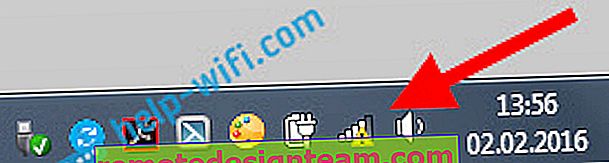
Jeśli klikniesz tę ikonę prawym przyciskiem myszy i wybierzesz opcję „Rozwiązywanie problemów”, najprawdopodobniej zostanie wyświetlony komunikat o błędzie „Brama domyślna jest niedostępna”.
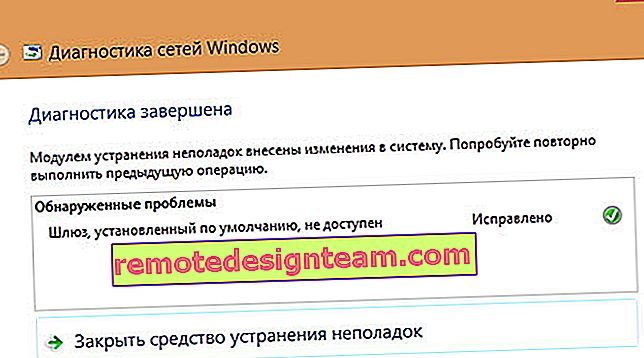
Niektóre rozwiązania opisałem już w artykule Wyłącz Wi-Fi na laptopie. Dlaczego internet Wi-Fi znika?
Ten problem na pewno istnieje w Windows 7 i Windows 8. Jeśli chodzi o Windows 10, nie widziałem tam jeszcze tego błędu, ale myślę, że nie ma znaczenia, jaki system jest zainstalowany na twoim komputerze. Rozwiązania prawdopodobnie będą takie same.
Wskazówki dotyczące rozwiązywania problemu z błędem niedostępnej bramy domyślnej
1 Najpierw radzę zapoznać się z zasilaniem. Najbardziej niezawodnym sposobem jest włączenie planu zasilania „Maksymalna wydajność” (lub Wysoka wydajność). Lubię to: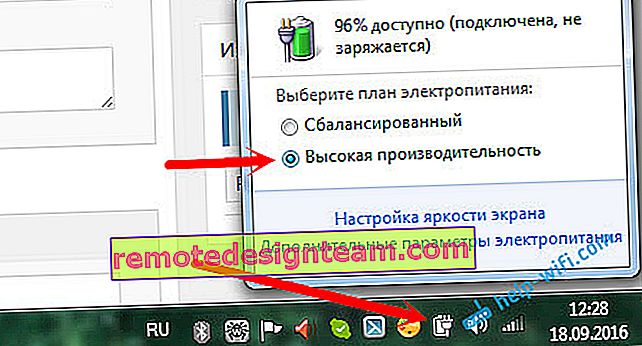
Lub w ustawieniach planu zasilania musisz ustawić maksymalną wydajność karty sieci bezprzewodowej.
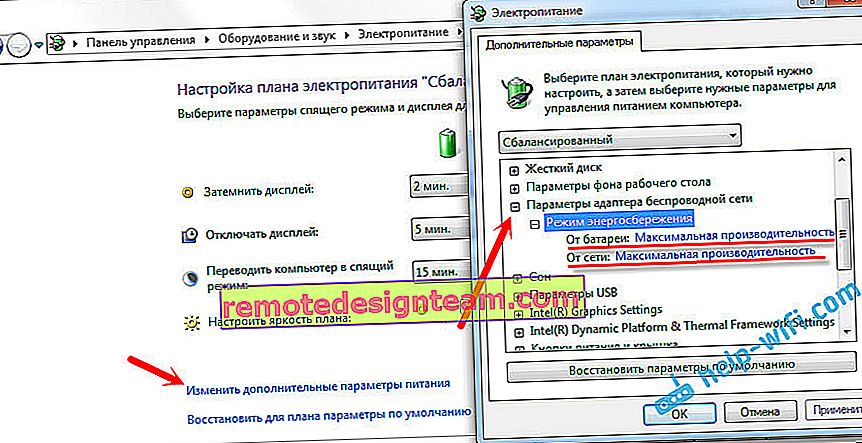
Możesz również uniemożliwić systemowi wyłączenie karty sieci bezprzewodowej w celu oszczędzania energii. Można to zrobić w Menedżerze urządzeń, otwierając właściwości karty sieci bezprzewodowej i odznaczając odpowiednie pole wyboru na karcie Zarządzanie energią.
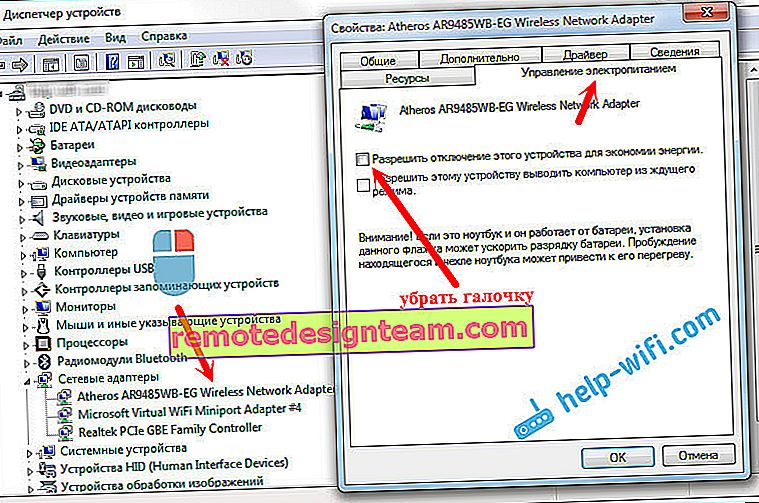
Jeśli masz Windows 10, możesz przeczytać więcej na ten temat w artykule Internet (Wi-Fi) znika w Windows 10 po wybudzeniu z trybu uśpienia.
Aktualizowanie lub wycofywanie sterownika karty Wi-Fi
2 Istnieje wiele recenzji, kiedy dokładnie ponowna instalacja lub wycofanie sterownika pomogło pozbyć się błędu „Brama domyślna nie jest dostępna”, a co za tym idzie problemów z ciągłymi przerwami w połączeniu Wi-Fi.Dlatego radzę pobrać i zainstalować sterownik do karty Wi-Fi (bezprzewodowy). Pobierz z oficjalnej strony dla swojego modelu i systemu operacyjnego. Możesz zobaczyć ten artykuł jako przykład.
Jeśli to nie pomoże, możesz również spróbować przywrócić sterownik. Przejdź do Menedżera urządzeń i kliknij prawym przyciskiem myszy kartę sieci bezprzewodowej (na karcie Karty sieciowe). Następnie wybierz Właściwości. Na karcie sterownika kliknij przycisk Przywróć. Być może nie będzie dla ciebie aktywny.
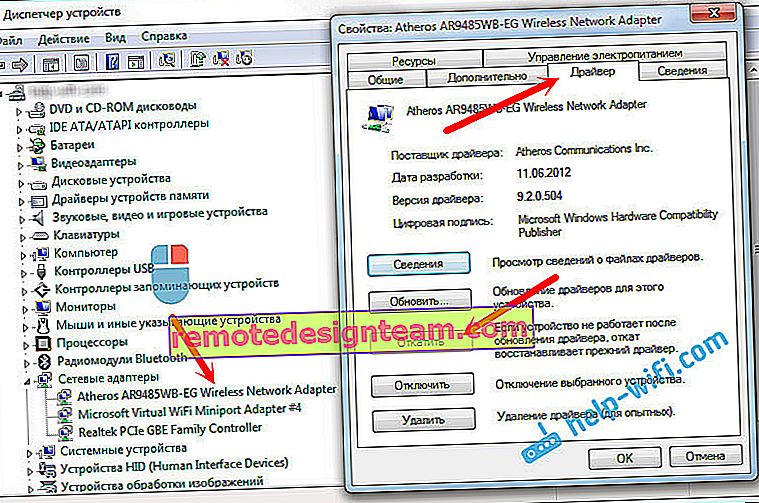
Innym działającym sposobem jest zastąpienie samego sterownika jednym z już zainstalowanych na komputerze. Aby uzyskać więcej informacji, jak to zrobić, napisałem w artykule Rozwiązywanie problemów ze sterownikiem karty bezprzewodowej Wi-Fi w systemie Windows 10 (pierwsza wskazówka). W Windows 7 i 8 wszystko jest dokładnie takie samo. Jeśli masz system Windows 10, ta metoda powinna pomóc. Skorzystaj z powyższego łącza i spróbuj wymienić sterownik zgodnie z instrukcjami. Najczęściej ta metoda pomoże, jeśli masz adapter Broadcom.
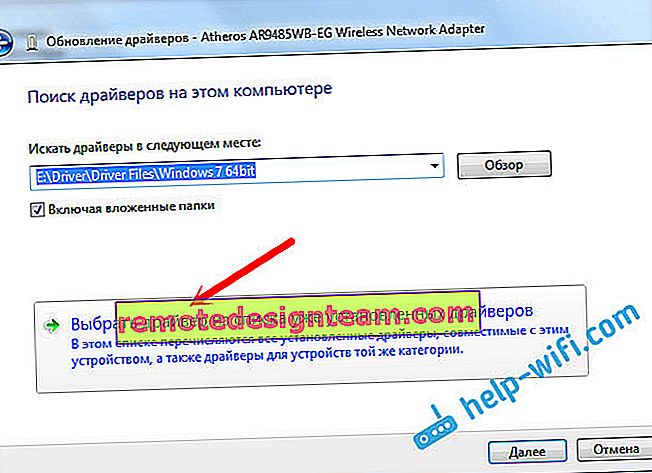
Włącz FIPS w przypadku błędu „Brama domyślna jest niedostępna”
4 Kolejna wskazówka, która bardzo pomaga. Powinien działać na Windows 10 i innych wersjach.- Kliknij prawym przyciskiem myszy ikonę połączenia internetowego i wybierz „Centrum sieci i udostępniania”. W nowym oknie przejdź do strony „Zmień ustawienia adaptera”.
- Kliknij prawym przyciskiem myszy „Połączenie sieci bezprzewodowej” lub „Sieć bezprzewodowa” i wybierz „Właściwości”.
- Następnie kliknij przycisk „Właściwości sieci bezprzewodowej”.
- Przejdź do zakładki „Bezpieczeństwo” i kliknij przycisk „Opcje zaawansowane”.
- Zaznaczamy opcję „Włącz dla tej sieci tryb zgodności z Federal Information Processing Standard (FIPS)” i klikamy „OK”.
Tak to wygląda:
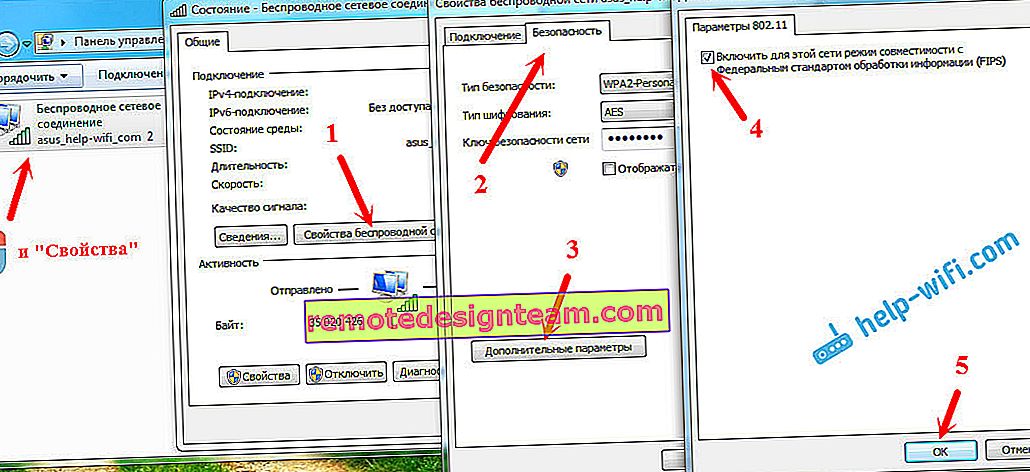
Uruchom ponownie laptopa i zobacz wynik.
wnioski
Są to najbardziej popularne i działające rozwiązania, sądząc po recenzjach. Najczęściej problem tkwi w sterowniku. Musisz spróbować zaktualizować, przywrócić i zmienić go z listy już zainstalowanej w systemie.
Jeśli znasz jakieś rozwiązania tego problemu, możesz podzielić się nimi w komentarzach. Będę bardzo wdzięczny.








